经验直达:
- ppt怎么添加高级日程表
- ppt如何插入一个实时时钟
- ppt如何插入时间轴
一、ppt怎么添加高级日程表
要在 PowerPoint 中添加高级日程表 , 你可以使用以下步骤:
打开 PowerPoint 并创建一个新的幻灯片或打开你要编辑的现有幻灯片 。
在幻灯片上选择一个合适的布局,例如标题加内容或者空白布局 。这将决定你在幻灯片上添加日程表的位置 。
在幻灯片上添加表格:点击"插入"选项卡,在"表格"部分选择一个适当的表格大?。?例如一个7列(代表星期几)x 24行(代表一天的时间段)的表格 。
自定义表格:根据你的需求和设计风格 , 对表格进行自定义 。你可以调整表格的大小、样式、颜色和边框等 。
填充表格内容:根据你的日程安排,填写表格的内容 。你可以在每个单元格中添加活动、事件、时间段等信息 。
添加样式和格式:使用 PowerPoint 的格式化工具,为日程表添加样式和格式 。你可以选择合适的字体、颜色、背景等 , 以使日程表看起来更加专业和吸引人 。
添加图标或图片:如果需要,你可以在日程表中添加图标或图片,以增加视觉效果或突出特定的活动 。
动画和转?。裳 。喝绻阆M诨玫破庞呈蔽粘瘫硖砑佣Ч蜃⌒Ч梢允褂?PowerPoint 的动画和转场功能来实现 。
完成后,预览幻灯片并进行必要的调整和修改,确保日程表的内容和样式符合你的需求 。
最后,保存你的 PowerPoint 文件并进行幻灯片放映,以展示你的高级日程表 。
请注意,"高级日程表"的具体定义可能因人而异,你可以根据自己的需求和创意 , 进一步定制和设计日程表,以使其更加符合你的要求 。
二、ppt如何插入一个实时时钟
有时在考试或者作演示时候为了展示时间,我们需要在ppt中插入一个实时时钟,方便我们知道时间,具体怎么设置呢?为此深空游戏小编整理了ppt中插入时钟的方法教程,希望对你有所帮助 。
在ppt中插入时钟的方法
1、将需要插入幻灯片的Flash文件与PPT文件放在一个文件内 。(也可以不放在一个文件夹内,但为了后面的设置简单,所以建议大家放在一个文件夹内) 。
2、打开需要插入Flash的PPT文件 。
3、Flash文件是不能直接插入PPT中的,需要使用Flash控件 。首先进入工具栏的“文件”选项卡,然后点击“选项” 。
4、在打开的PowerPoint选项窗口中,点击左侧的“快速访问工具栏” 。
5、在快速访问工具栏选项卡里,点击下拉箭头,从列表中选择“开发工具选项卡” 。
6、然后在开发工具列表里找到“其他控件”并选中 。
7、选中其他控件后点击添加按钮 , 此次右侧的列表里就新增了“其他控件”命令 。
8、添加完成后点击PowerPoint选项窗口下方的“确定”即可 。
9、回到PowerPoint编辑主界面,此时你会发现在PowerPoint顶部的快速访问工具栏新增了“其他控件”工具 。
10、点击顶部的“其他控件”命令,弹出一个控件窗口 。
11、在控件列表里找到“ShockwaveFlashObject”并选中 。
12、选中后点击确定 。
13、点击确定后鼠标指针会变成“ ”字形,此时按住鼠标左键绘制一个矩形Flah控件即可(随意大小就行,大小都是可以随时更改的) 。
14、在绘制好的控件上点击鼠标右键,从下拉菜单中选择“属性” 。此时弹出一个属性窗口 。
15、这时回到存放Flash文件的文件夹,在Flash文件上点击鼠标右键,点击下拉菜单中的“属性” 。
16、在打开的文件属性窗口中复制该文件的文件名(包括扩展名.swf) 。
17、回到PowerPoint中 , 在控件属性窗口中找到Movie一项,将Flash文件的完整文件名(包括扩展名.swf)设置为Movie的值 。如果没有将Flash文件和PPT文件放在一个文件夹里的话 , 此处就需要填上Flash文件的完整路径加上完整文件名 。
18、在属性窗口找到Playing一项,将其值设置为True 。
19、设置完成后关闭属性窗口,此时就可以放映幻灯片看看效果了 。
20、这时你就看到ppt中会显示实时的时间了 。
相关阅读:制作PPT实用技巧:
1、在PPT中加入公司LOGO
(1)执行“视图-母版-幻灯片母版”这一命令;
(2)在“幻灯片母版视图”中,单击“插入”菜单下的“图片” , 选择“来自文件”,将Logo放在合适的位置上(公司Logo可以进行修改设置);
(3)关闭母版视图,返回到普通视图后,我们就能在PPT的每一页上看到公司LOGO了 。
2、在PPT中插入flash动画
(1)点击视图”-“工具栏”-“控件工具箱”里点击“其他控件”,在弹出的下拉列表里选择“shockwaveflashobject”;
(2)此时鼠标会变成一个十字架 , 按住左键画一个范围,这个范围就是我们播放flash动画的窗口 。
(3)画完后右键点击此框,在弹出的菜单里点击“属性”,然后在弹出的窗口里“movie”一栏填入你要插入的flash的文件名就可以啦 。
注意:插入的flash动画需要swf格式的,文件名最好不要用中文 。另外 , 在插入之前先把ppt和flash放在同一个文件夹里 。
3、快速调用其他PPT
在进行演示文档的制作时,我们有时需要用到以前制作的文档中的幻灯片或是要调用其他可以利用的幻灯片,那怎么才能快速复制到当前的幻灯片中呢?
(1)单击“插入”菜单下的“幻灯片(从文件)”命令;
(2)在弹出的“幻灯片搜索器”话框中单击浏览,选择要调用的文档;
(3)选中需要插入的幻灯片 , 选中“保留源格式”,单击“插入”,如果需要插入列表中所有的幻灯片,直接点击“全部插入”即可;
这样就可以快速调用其他PPT文档了 。
ppt|
三、ppt如何插入时间轴
ppt如何插入时间轴的方法如下:
工具/原料:联想Y460、Windows7、wpsoffice2019.
1、第一步:打开一个需要加入时间轴的ppt 。
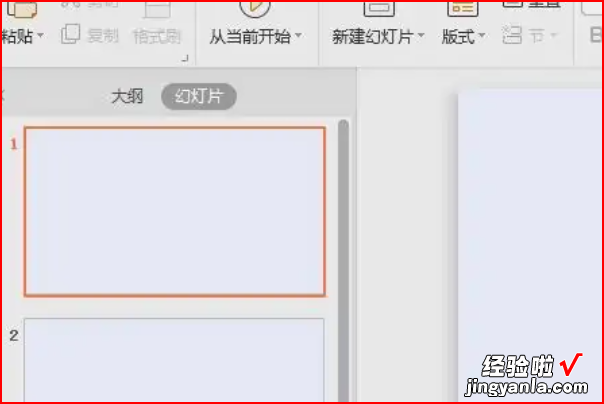
【ppt怎么添加高级日程表-ppt如何插入一个实时时钟】2、第二步:在菜单栏“插入”中,选择“智能图形” 。

3、第三步:在弹出的“选择只能图形”对话框中,选择“流程”分类中红色方框标记的图表,单击“确定”按钮 。
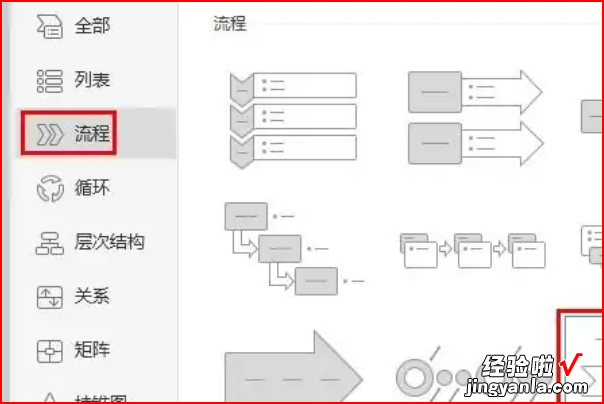
4、第四步:如下图所示,所选图表被添加到ppt中 。
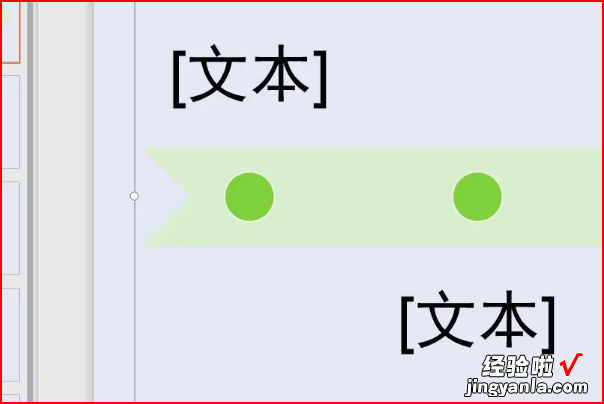
5、第五步:在“设计”菜单中 , 根据自己的需要设置图表的颜色和样式,并输入时间 。
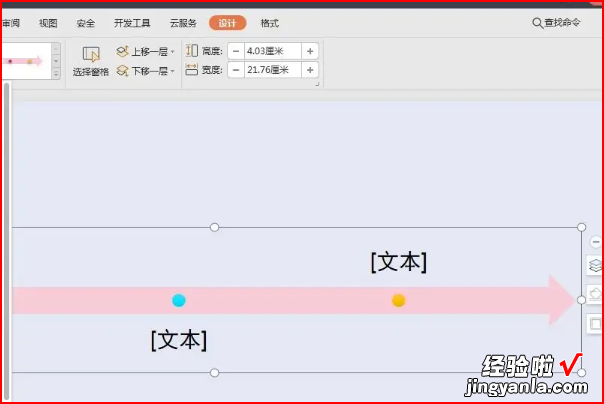
6、如下图所示,ppt中时间轴添加完成 。

